Cómo crear carpetas en el almacenamiento de tu iPhone (o iPad)
Existe una forma de almacenar archivos en una ubicación específica.

Una de las primeras sorpresas que se llevan los usuarios que dan el salto de Android a iOS es que cuando quieren guardar algo en la memoria del teléfono, se dan cuenta de que no es posible acceder y que no tienen otra alternativa que enviarse los archivos y documentos por email para tenerlos localizados en el ordenador. El problema es que si, por cuestiones de trabajo, tenemos que llevarlos siempre encima listos para consultarlos, la utilidad del smartphone se reduce drásticamente.
Por suerte existen alternativas que, más o menos, nos van a ofrecer una funcionalidad parecida a la de tener un acceso completo al almacenamiento del iPhone, y pasan por utilizar la aplicación "Archivos", que en realidad es la que oculta la nube de Apple, iCloud. Será a través de ella que podremos organizar toda nuestra información en carpetas en las que podremos copiar, pegar o mover más tarde todo lo que necesitemos.
Vamos a crear carpetas en el teléfono
Para crear una nueva carpeta en la que queréis guardar esos documentos que os han llegado a través del correo electrónico, por ejemplo, solo tenéis que ir a la app de "Archivos" en iOS. Una vez abierta, veréis toda la información que tenéis almacenada en ella y que podría ser más de la que imagináis porque cualquier operación que realizáis con documentos suele terminar allí. Aunque vosotros no seáis conscientes de que el teléfono está usando esa ubicación.
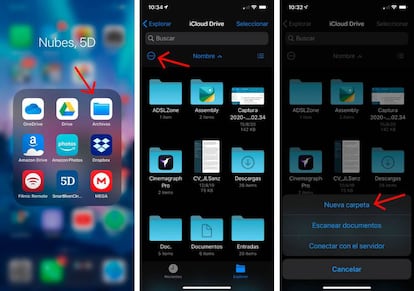
Una vez dentro deslizáis la pantalla hacia abajo para que aparezca una pequeña línea con dos iconos. Vais al de la izquierda, el del círculo con tres puntos en su interior. Pulsáis sobre él y aparecerá un nuevo menú donde ya os ofrece, en primer lugar, la posibilidad de crear una carpeta. Por último, le ponemos un nombre y aceptamos. A partir de ese momento, ya podréis trasladar allí la información que queráis tener siempre a mano y que estará accesible de forma permanente en vuestro ordenador a través del navegador, en la web de iCloud.
¿Existen otras alternativas?
Si tenéis un PC en casa, con Windows 10, y no queréis manejaros en la nube de Apple, siempre tenéis otras alternativas igual de válidas como son Dropbox, OneDrive, Google Drive, Mega, Amazon, etc. Os servirán de almacenamiento en el teléfono (a través de sus apps oficiales) con un sistema de carpetas con un aspecto parecido al que buscáis de Android, pero con la ventaja de que, además, todos los cambios que realicéis en el contenido os aparecerán instantáneamente en el ordenador de escritorio. Así podréis consultar en movilidad cualquier detalle de un cliente, facturas o lo que sea sin tener que esperar volver a la oficina o a casa.

